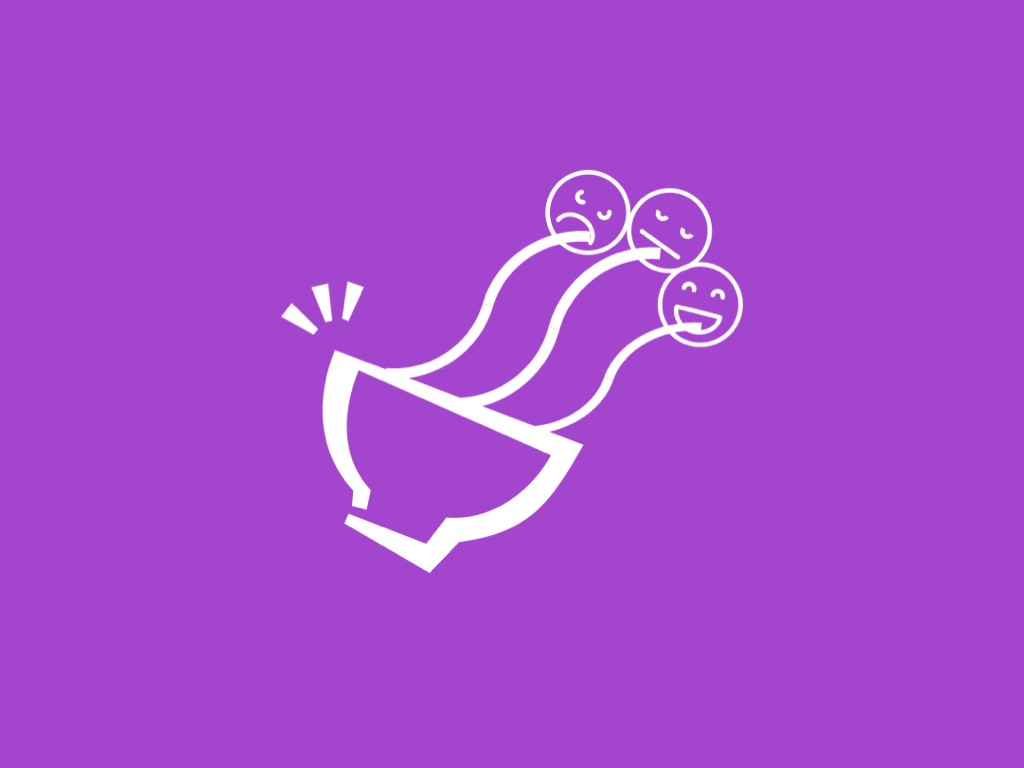
온라인 뉴스 댓글은 정말 사람들의 목소리일까?
“여기 오신 모든 분들 손을 들어주세요.” (모두 손을 든다)
“나는 인터넷 뉴스를 보지 않는다, 하시는 분 손 내려주세요.” (조금 손을 내린다)
“나는 인터넷 뉴스를 보고 댓글은 보지 않는다, 하시는 분 손 내려주세요.” (좀 더 손을 내린다)
“아직도 반이 넘는 많은 분들이 손을 들어주시고 계시네요. 이제 손 내려주셔도 됩니다. 감사합니다.”
– 2018 PyConKR 발표를 시작하며
올해 AWS Re:Invent에서 새로 발표된 기능 중 AWS Lambda에 새로운 전환점을 가져오는 기능이 발표되었습니다.
바로 Custom Runtime 지원과 Layers 지원이 추가된 것인데요,
이번 글에서는 두가지 기능 중 “Layers” 기능에 대해 알아봅니다.
Tensorflow나 PyTorch등을 사용하며 딥러닝 모델을 만들고 학습을 시킬 때 GPU를 사용하면 CPU만 사용하는 것에 비해 몇배~몇십배에 달하는 속도향상을 얻을 수 있다는 것은 누구나 알고 있습니다.
그래서 비싼 GPU를 사용하고 낯선 리눅스 환경을 이용하기도 합니다. 하지만 실제로 GPU, 특히 Cuda를 이용한 GPU가속을 세팅하고 cuDNN등을 통해 각 머신러닝 라이브러리에서 속도를 향상시키려고 할 때는 항상 무언가 문제가 발생합니다. 물론 Floydhub혹은 AWS SageMaker와 같이 이미 GPU 가속 환경이 마련되어있는 경우는 필요가 없지만, GPU 인스턴스의 시간당 요금 자체가 상당히 높습니다.
k80GPU를 제공하는 경우 시간당 약 1~2달러의 비용이 발생합니다.
조금이라도 저렴하게 GPU를 사용하고, 한번 설정된 GPU 인스턴스를 그대로 유지하기 위해 스팟 인스턴스를 사용해 봅시다.
장고 배포를 마친 뒤 배포 서버에 접속시 화면이 뜨지 않고 500에러가 났던 상황.
1 | Timeout when reading response headers from daemon process 'djangoproject': /home/ubuntu/djangoproject/djangoproject/wsgi.py |
에러 로그로 살펴보면 위와 같이 “Timeout when reading response headers from daemon process”이라는 문제가 발생했다.
pyldap라이브러리를 이용해 AD Proxy/LDAP서버에 연결하기 위해서는 단순히 pip로만 설치하는 것 외에 사전으로 설치해야 하는 항목이 있다.
만약 설치가 되어있지 않으면 아래와 같이 에러가 난다.
1 | In file included from Modules/LDAPObject.c:8:0: |
1 | sudo apt install python3-dev # python3 |
apt로 위 라이브러리 설치 후 아래와 같이 pip3으로 pyldap을 설치하면 된다.
1 | pip3 install pyldap |
이번 글은 macOS에서 개발하는 경우입니다.
Django와 MSSQL, 그리고 개발 환경이 macOS라면 상당히 연결해 사용하기 어려운 조합입니다.
Django에서 MSSQL을 지원하는 라이브러리는 몇가지 있지만 Django 공식 문서에서 MSSQL을 지원하는 ORM 라이브러리로 소개하는 django-mssql의 경우 django 1.8까지만 지원하는 문제가 있습니다.
하지만 현재(2018-02-02 기준) 가장 최신 장고 버전은 무려 2.0.2입니다. 상당히 오래된 버전만을 지원한다는 문제가 있습니다.
따라서 다른 라이브러리를 사용할 필요가 있습니다. 이번에는 Python3와 Django2.0을 모두 지원하는 django-pyodbc-azure를 사용합니다.
우리가 macOS를 사용하고 터미널을 켜면 다음과 같이 username@computername와 같은 형식으로 나타납니다.

이처럼 계정과 컴퓨터 이름이 나오는 경우 SSH와 같은 원격 접속시에는 어떤 계정으로 어떤 기기에 접속했는지 알 수 있기 때문에 편리하지만 로컬 개발 컴퓨터같은 경우에는 위와같은 정보가 터미널 앞에 붙어있으면 명령어가 길어질 경우 한 줄 내에 나오지 않을 수 있습니다.
macOS의 터미널 기본 너비는 80자(영문)입니다.
위의 이유로 아래와 같이 ~ 표시만 나오게 하면 좀 더 사용에 편리합니다.

만약 여러분이 “beomi”라는 계정명을 사용중이라면 다음과 같이 .zshrc 파일에 코드를 추가해주세요.

1 | # DEFAULT_USER |
만약 여러분이 계정명이 무엇인지 알지 못한다면 다음과 같이 .zshrc 파일에 코드를 추가해주세요.

1 | # DEFAULT_USER |
여러분이 터미널을 종료하고 다시 켜면 After의 스크린샷처럼 ~만 터미널에 나오게 됩니다.
Update your browser to view this website correctly. Update my browser now